Le navigateur Google Chrome est l'un des navigateurs Internet les plus connus, et des millions d'utilisateurs de services Internet l'utilisent dans le monde.Il jouit d'un grand prestige et d'une grande popularité parmi les utilisateurs, mais tout autre navigateur peut avoir des problèmes lors de l'utilisation d'Internet, comme une interruption soudaine du fonctionnement ou une interruption du service Internet, et cela peut arriver parfois. Lorsque vous utilisez le navigateur Google Chrome pour parcourir certains sites Web, il cesse soudainement de fonctionner et le service Internet est interrompu, et une page apparaît pour vous en interrompant le service Internet ou la page est actuellement indisponible, ou certains messages d'erreur nous apparaissent lors de l'utilisation du navigateur, et nous apprendrons comment résoudre ce problème sans Tous les programmes.
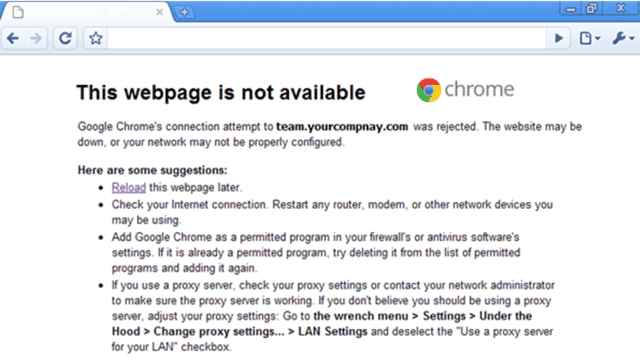
Pour résoudre le problème de l'arrêt soudain du service Internet et l'impossibilité parfois de parcourir certains sites, nous devons suivre les étapes pour résoudre ce problème et veiller à ce qu'il ne soit pas répété.
Premièrement: Si le message d'erreur apparaît comme suit:
Il ne nous reste plus qu'à ouvrir une nouvelle page dans le navigateur Google Chrome, écrire la commande suivante dans l'adresse du navigateur, puis appuyer sur Inter.
chrome://net-internals
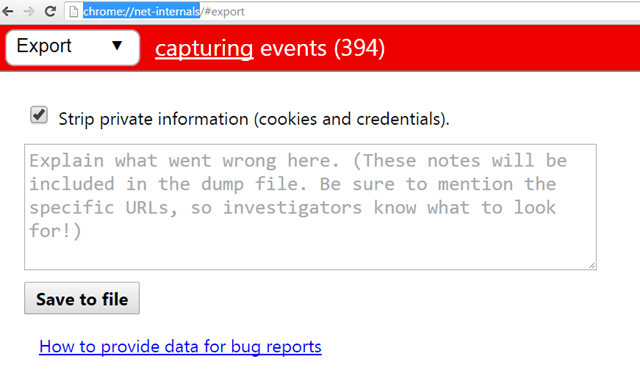
Ensuite, nous ouvrons le menu et choisissons une option sockets C'est lui qui est apparu dans le message d'erreur précédent et l'a appuyé pour ouvrir ses paramètres.
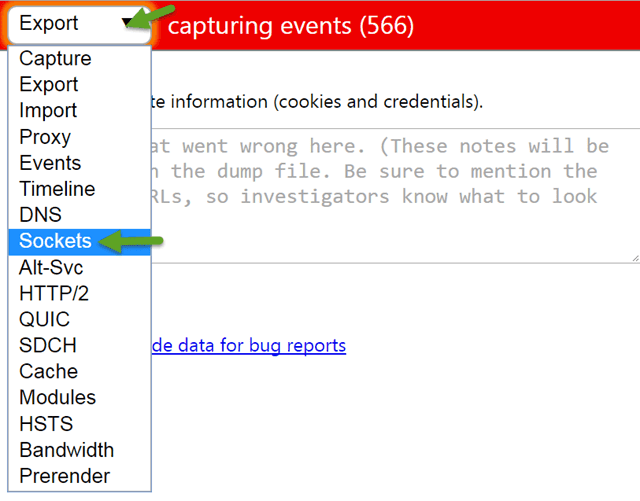
Après cela, nous cliquons sur Piscines à prises affleurantes Afin de réactiver le navigateur Google Chrome et d'activer la connexion via celui-ci, nous fermons le navigateur, puis redémarrons l'ordinateur, et ouvrons le navigateur Google Chrome, et nous constaterons que le problème est terminé, si Dieu le veut.
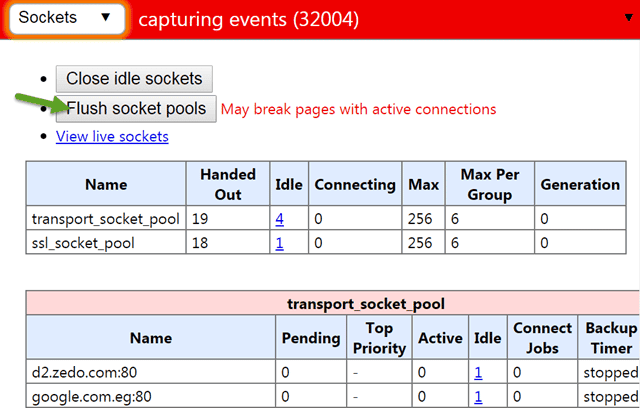
Deuxièmement: Si le problème est lié à l’un des sites qui ne fonctionne pas sur Google Chrome ou si plusieurs sites ne s’ouvrent pas, ou si le message précédent contient des messages d’erreur différents, tels que:
- Ma page Web ne se charge pas
- err_connection_refused
- Erreur de proxy Google Chrome
- err_connection_reset_chrome
- Cette page Web n'est pas disponible
- err_connection_closed
- err_connection_failed
- err_connection_refused
- err_connection_reset
- err_connection_timed out
Nous devons suivre pas à pas les étapes suivantes et si la première étape échoue, nous passons séquentiellement aux étapes suivantes afin de résoudre définitivement le problème et d’éviter qu’il ne se répète:
- Fermez le navigateur Google Chrome et redémarrez-le.
- Redémarrez votre ordinateur.
- Assurez-vous de vous connecter à Internet et que le service n'a pas de problème.
- Fermez les autres fenêtres.
- Assurez-vous qu'il n'y a pas d'ajouts malveillants ou indésirables au navigateur Google Chrome et soyez à l'origine du problème.
- Supprimez tous les ajouts au navigateur Google Chrome que vous avez ajoutés récemment.
- Supprimez le navigateur Google Chrome et réinstallez-le.
- Vérifiez le logiciel de protection, si le problème peut être causé par le programme de protection, il peut être temporairement suspendu jusqu'à ce que vous voyiez la cause du problème.
- Recherchez certains programmes récemment installés, qui peuvent être à l'origine du problème.
- Essayez d'ouvrir ces sites qui ne fonctionnent pas dans les navigateurs Google Chrome, quels qu'ils soient.
- Assurez-vous que l'adresse correcte de ces sites.
- Assurez-vous que ces sites fonctionnent déjà et n’ont aucun problème pour le moment.
- Redémarrez le modem ou le routeur à nouveau.
- Recherchez les mises à jour et le navigateur Google Chrome est la version la plus récente (certaines versions plus anciennes posent des problèmes).
- Assurez-vous que l'heure et la date de l'ordinateur sont définies.







